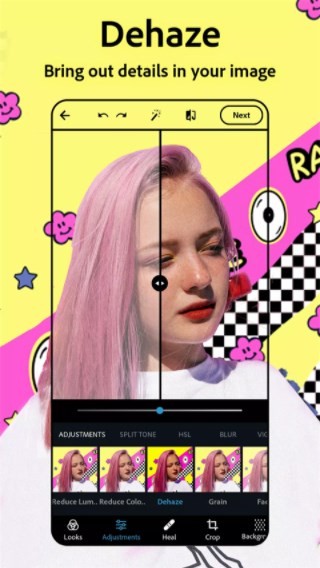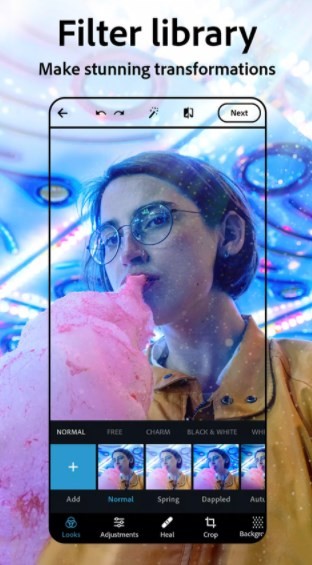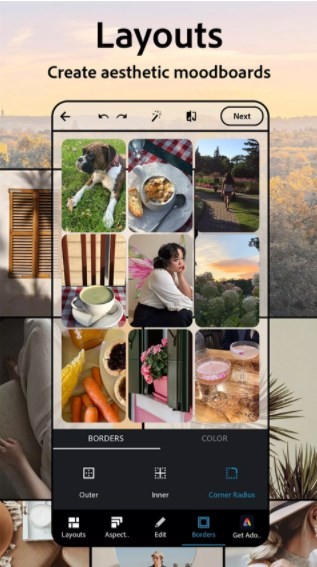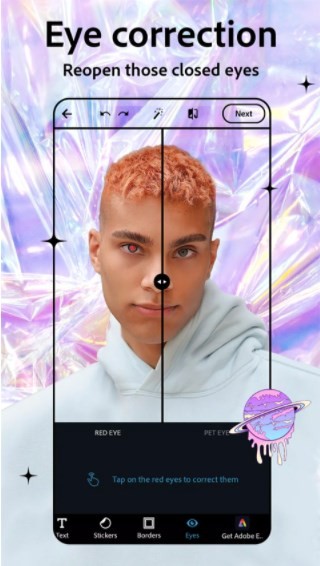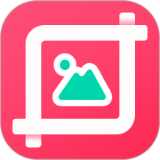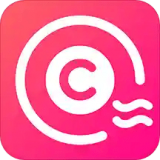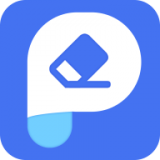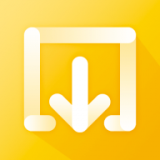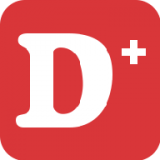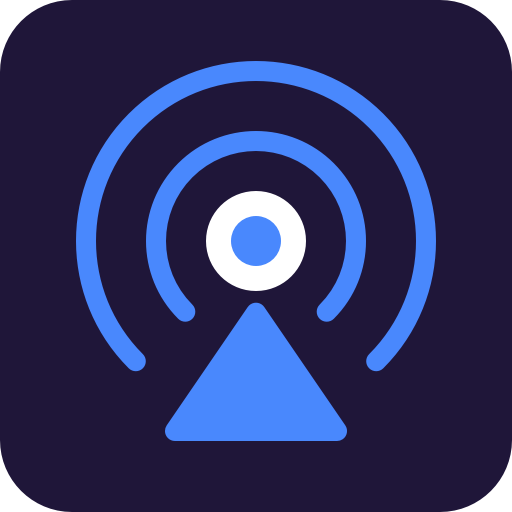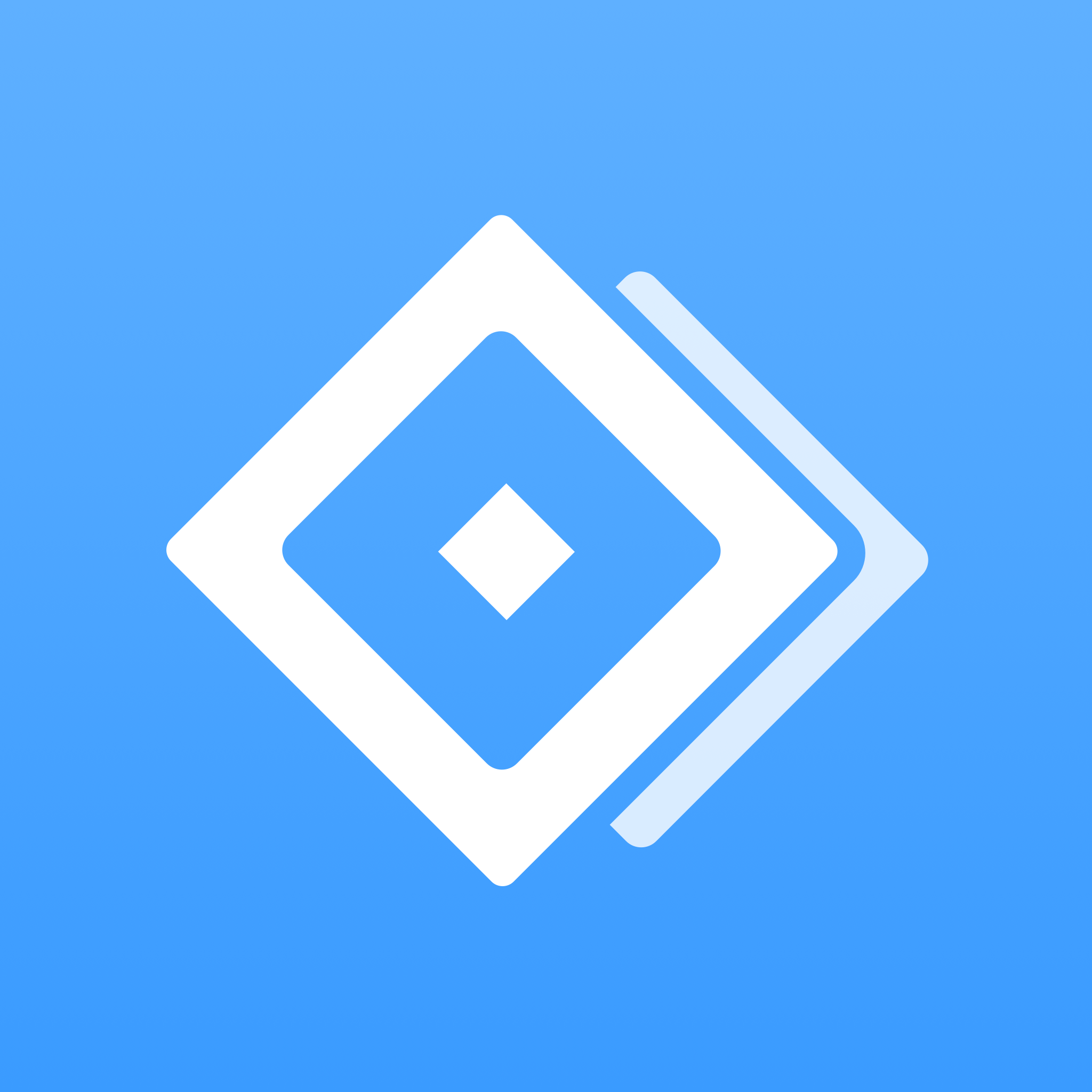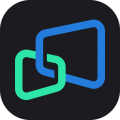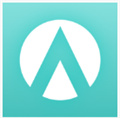游戏截图
游戏介绍
在ps里,您可以随意编辑、修图、拼接、组合多张照片,制作高质量的照片组,体验无穷乐趣,并利用强大的一键美化功能,打造精美图片,在社交媒体中脱颖而出。这个操作也很简单。
photoshop手机版使用教程
1、注册账号
打开一张图片,下面是选择图片界面。
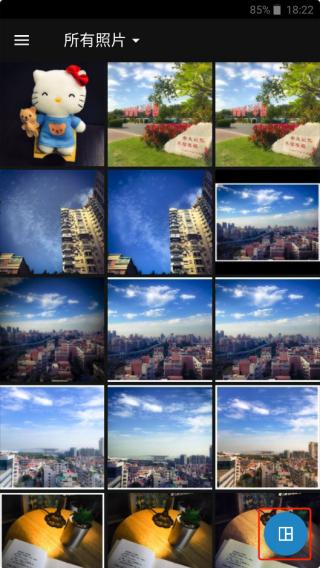
2、选择图片
Tip:注意右下角按钮点击后可以选择多图拼接,这里跳过。
打开后,右上方有个魔法棒图标是自动增强,点了后可以自动调整修图,这个就是一键美化,没什么用,建议不要使用。
自动增强右侧是对比原图。
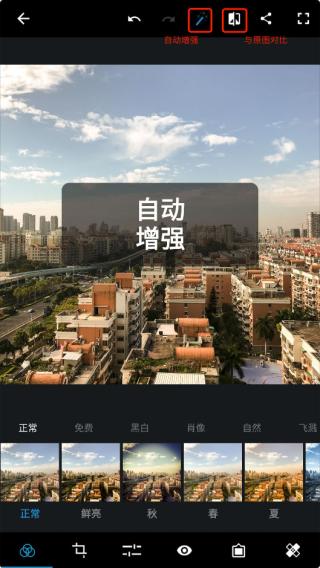
3、自动增强
这里不使用自动增强,直接使用底部的工具栏进行修图。
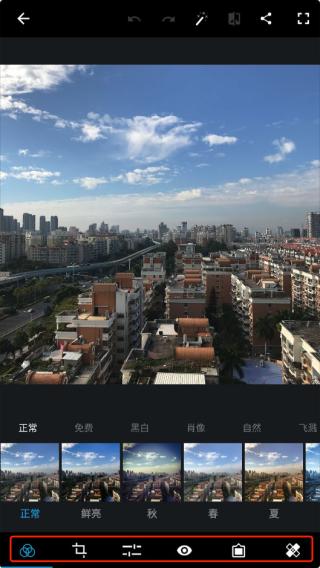
4、底部工具
进入工具栏的第三个调整工具中(正常步骤是先对图片旋转裁剪,然后添加滤镜后再做这一步)。
说一下我这里处理这张图片的流程,每一步调节多少按照自己的喜好和风格来调节。
我这里先将这张图片的明晰度往又添加一点点,不要太多,大概7-8。
锐化加一点,也不要太多,大概10的样子。#图片不是锐化越多越好哦。
降低明度噪点&降低色色噪点,我一般加的比较高,这里拉了1/3的样子,影响不大。
除雾加了20多,这样看起来又质感一点,如果图片比较清晰建议不要加这么多。
曝光加一点点,3-4左右,这张图曝光还可以,毕竟是晴天。
高亮加一点,7-8即可。
白色加一点,黑色减一点。
温度,往右调一点点,我比较喜欢偏黄一点,右拉了10,这已经很多了。
色调,我这里往左拉了一点,2-3左右。
亮力度右拉7-8。
饱和度,加13
修图过程见图:
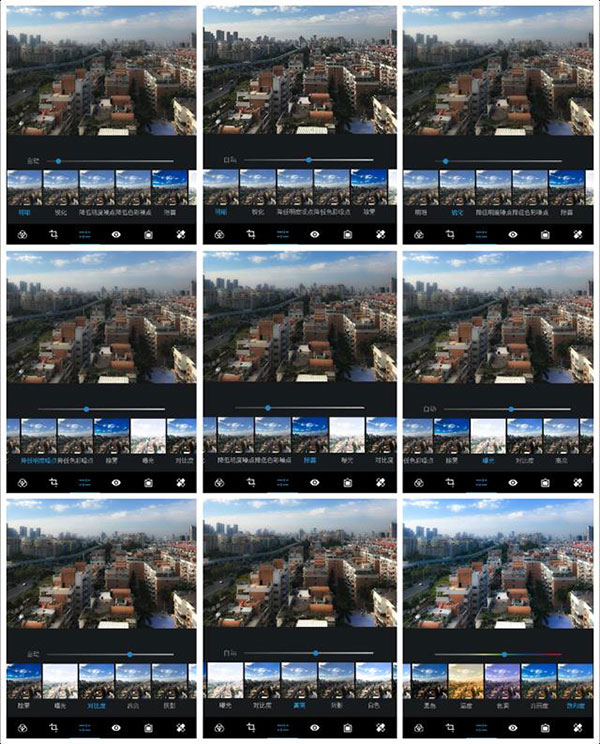
5、修图过程
下一步可以给图片一个滤镜!
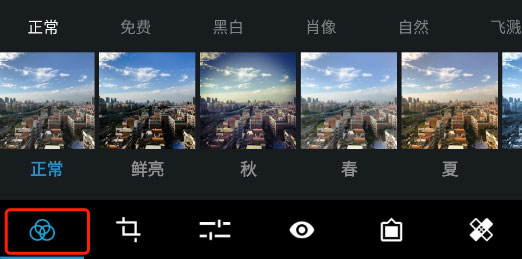
6、滤镜
一般图片春夏秋冬就足够用了,你可以每个都试试,尝试不同风格。
这里喜欢黄色一点,选择滤镜秋,然后调节往左拉一点减少一点滤镜的程度,避免过于偏黄影响了图片的颜色。
然后就可以调整裁剪一下图片。
这张图片有一点点歪,在旋转里拉一点纠正过来。
然后选择尺寸 4:3,裁剪图片。#裁剪的比例有很多,这里推荐4:3。
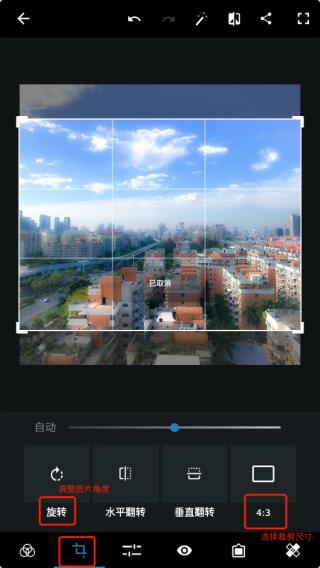
7、此图是加滤镜前
到这里基本就完成了,选择一个最后的效果就可以出图了。

8、斜面黑
长按图片查看原图进行对比。点击右上角分享按钮,保存图片。就这样,一张手机PS图片就修好了。

9、最后效果图
和原图进行下对比,其实已经发生了很大改观。

photoshop手机版软件优势
1、快速修复功能
裁剪、拉直、旋转、翻转照片,制作可即刻分享的照片。
使用自动修复选项,一键调整对比度、曝光度和白平衡。
轻触照片,修复闭眼,呈现完美影像。
巧用各种简单晕影,突出照片主题。
2、虚化效果
运用径向虚化功能将焦点转移至特定元素,融合背景。
使用全图虚化功能编辑美图,打造动感效果。
3、消除噪点
消除颗粒感,或减少色彩噪点,制作超清晰照片。
锐化细节,打造优质成像。
4、透视校正
使用自动设置瞬间修复扭曲图片。
使用转换工具校正失真镜头。
photoshop功能介绍
1、基本功能:裁切、拉直、旋转、翻转照片、消除红眼、宠物眼。
2、自动修复:一键调整亮度、对比度、曝光度、白平衡。
3、支持Raw:以 Raw 格式导入和编辑照片。
4、支持TIFF:无缝编辑 TIFF 图像。
5、瑕疵移除:一键即可去除照片中的污垢、脏物和蒙尘。
6、文本工具:文本引擎添加文本,大量样式可供选择,让您可以快速获取专业质量的呈现效果。
7、竖直照片:通过选择自动选项轻松修复透视扭曲。
8、校正:清晰度、对比度、曝光度、高光、阴影、色温、色调和自然饱和度的滑块控件。黑色、白色、降低明亮度和减少杂色等各种校正选项可让图像呈现最佳效果。
9、效果:超过 45 种引人注目的效果!效果类别(如黑白、纵向、自然和双色调)。
10、自定义:创建并保存个性化效果。
11、透视校正:自动(平衡或全自动)、水平或垂直透视校正等多个选项,只需触摸下即可修复扭曲的照片!
12、照片边框:提供15种以上边框和相框,为照片增添个性化色彩。若要让外观更加协调匀称,可选择与图像颜色搭配的边框颜色。
版本日志 查看历史日志>>
ps更新内容
v14.7.131版本
重磅新闻:美颜工具闪亮登场!用户如今可尽情发挥平滑肌肤、脸型重塑等魔法!
修复工具:我们的基本修复功能可磨平脸部各个区域,轻松快速美化肌肤。
面部重塑:重塑工具可让照片中的脸型大变样!您可以通过增强轮廓、嘴唇和眼睛的轮廓来修饰脸型,凸显立体五官,几秒钟就能获得完美效果。
以上就是psapp的介绍,更多相关信息,敬请关注1666手游网!